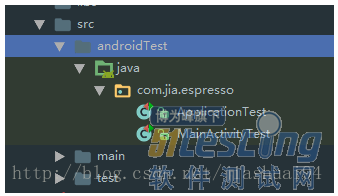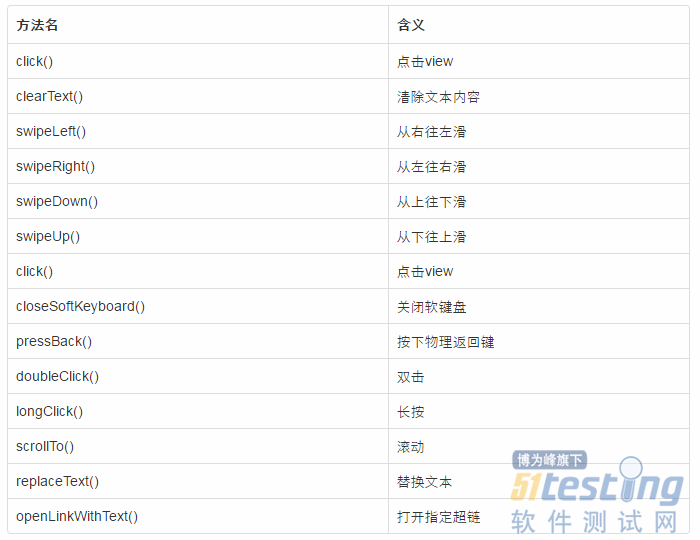谷歌2013年的时候开源了espress,谷歌的思路是,等到它足够成熟和稳定以后,将其迁移到Android SDK中,以此可见对他的重视。Google使用Espresso测试了他们自己的超过30个应用程序,包括G+、Maps和Drive。
Espresso测试是非常容易实现的,由三步构成:
· ViewMachers:寻找用来测试的View。
· ViewActions:发送交互事件。
· ViewAssertions:检验测试结果
先看下官方给的示例,就能理解以上的三个步骤:
onView(withId(R.id.my_view)) // withId(R.id.my_view) is a ViewMatcher
.perform(click()) // click() is a ViewAction
.check(matches(isDisplayed())); // matches(isDisplayed()) is a ViewAssertion
Espresso框架是google官方大力推荐的一套测试框架,所以无论如何都要学习一下的.另外,自Android Studio2.2版本开始,google就为Espresso框架内置了一个图形化界面,用来自动生成单元测试代码。
接下来一起写一demo测试,深入了解Espresso。
准备
支持Espresso:
dependencies { ... testCompile 'junit:junit:4.12' androidTestCompile 'com.android.support.test.espresso:espresso-core:2.2.2', { exclude group: 'com.android.support', module: 'support-annotations' } } |
在dependencies中添加,一般默认会有testCompile 'junit:junit:4.12',所以我们只需添加另一句即可。
defaultConfig{
...
testInstrumentationRunner "android.support.test.runner.AndroidJUnitRunner"
}
在defaultConfig中添加如上语句,支持测试运行。
创建Test类
特别注意,该类应在androidTest文件夹下
· androidTest:进行与Android相关(如调用Android设备等)测试;
· test:进行简单的只涉及java SE相关的测试。
举个简单例子:
@RunWith(AndroidJUnit4.class) @LargeTest public class MainActivityInstrumentationTest { @Rule public ActivityTestRule mActivityRule = new ActivityTestRule<>( MainActivity.class); @Test public void sayHello(){ onView(withText("Say hello!")).perform(click()); onView(withId(R.id.textView)).check(matches(withText("Hello, World!"))); } } |
首先需要在测试用例类的类体前添加@RunWith的注解,并设置测试运行平台为AndroidJUnit4
如果允许测试需要较大消耗,可以使用@LargeTest注解
设置ActivityTestRule用来指明被测试的Activity,使用@Rule注解
测试方法必须以 test 开头,并且使用@Test注解(否则会报找不到方法异常)
@Rule
@Rule
public ActivityTestRule mTestRule = new ActivityTestRule<>(MainActivity.class);
这句话就定义了一个测试规则,可以看到构造方法的参数里指定了一个 MainActivity.class, 具体的体现就是当你运行这段测试代码时,app将会直接打开 MainActivity界面然后进行你所定义的测试用例。 所以当你想直接测试某个界面时,你可以把那个界面填到这个参数里,这样就直接打开你指定的界面进行测试了。
@Test
@Test
public void testLogin() {
...
}
定义一个测试方法,当你的测试类运行时,所执行的代码就是Test注解下的方法(Espresso还提供了其他的一些注解: 比如@After,@Before等,具体的用法可以去我上面写的android官网上查看),当然上面那段代码对应的就是testLogin测试方法,testLogin方法里所定义的就是要测试的内容。
ViewMachers 查找View
使用onView方法找到view:其中参数可以是withId(通过资源id查找),withText(通过显示内容查找)有多个约束条件时,可以使用allOf 如allOf(withText("Hello") ,withId(R.id.hello))
注意:
无论是通过withId()找控件还是通过withText()找控件,或者其他方式比如 withClassName(),withResourceName(),withTagKey()等方法,都要一定保证你所找的控件在当前页面确实存在且可见。
如果要测试AdapterView ,比如 ListView 或GridView等,使用上面的onView()方法是无效的,因为AdapterView的布局item是动态呈现的,没法直接指定,所以当要测试AdapterView时,请把onView()方法换成onData() 方法,与onView()方法返回ViewInteraction类似,onData()方法返回DataInteraction,二者用法基本都是一样的。
ViewActions 执行事件
对View的操作:perform()方法 方式是onView(...).perform()。也可以执行多个操作在一个perform中如:perform(click(),clearText())。
所有的操作都有一个前提 ———— 就是要执行的view必须在当前界面上显示出来(有且可见)。
使用check()方法来检查View是否符合我们的期望: onView(...).check() 检查view中是否含有文本“hello” check(matches(withText("hello")))
看下我写的示例
我们基本所有的app都有登录功能,都需要呼入用户名和密码,那么在点击登录之前需要对用户名和密码进行非空、格式等验证。
以下示例我们点击登录按钮时,首先对输入的用户名和密码进行验证,验证不通过在TextView上显示对应原因,验证没有问题显示“登录成功”。
Activity界面及逻辑
@Override public void onClick(View view) { if (view.getId() == R.id.bt_login) { login(); } } /** * 去登录 */ private void login() { String name = et_name.getText().toString().trim(); String pwd = et_pwd.getText().toString().trim(); if (TextUtils.isEmpty(name)) { tv_login_result.setText("用户名为空"); return; } if (name.length() < 6 ) { tv_login_result.setText("用户名格式错误"); return; } if (TextUtils.isEmpty(pwd)) { tv_login_result.setText("密码为空"); return; } if (pwd.length() < 6 ) { tv_login_result.setText("密码格式错误"); return; } tv_login_result.setText("登录成功"); } |
其他代码忽略。
@RunWith(AndroidJUnit4.class) @LargeTest public class MainActivityTest { private String[] names = {"", "a", "123123"}; private String[] pwds = {"", "a", "123123"}; @Rule public ActivityTestRule mTestRule = new ActivityTestRule<>(MainActivity.class); @Before public void init() { Log.e("TAG", "init: "); } @Test public void testLogin() { // 不做任何输入,直接点击登录 onView(allOf(withId(R.id.bt_login), isDisplayed())).perform(click()); onView(allOf(withId(R.id.tv_login_result), isDisplayed())).check(matches(withText("用户名为空"))); // 用户名是空,点击登录 onView(allOf(withId(R.id.et_name), isDisplayed())).perform(replaceText(names[0]), closeSoftKeyboard()); onView(allOf(withId(R.id.bt_login), isDisplayed())).perform(click()); onView(allOf(withId(R.id.tv_login_result), isDisplayed())).check(matches(withText("用户名为空"))); // 用户名格式错误,点击登录 onView(allOf(withId(R.id.et_name), isDisplayed())).perform(replaceText(names[1]), closeSoftKeyboard()); onView(allOf(withId(R.id.bt_login), isDisplayed())).perform(click()); onView(allOf(withId(R.id.tv_login_result), isDisplayed())).check(matches(withText("用户名格式错误"))); // 用户名和密码都正确,点击登录 onView(allOf(withId(R.id.et_name), isDisplayed())).perform(replaceText(names[2]), closeSoftKeyboard()); onView(allOf(withId(R.id.et_pwd), isDisplayed())).perform(replaceText(pwds[2]), closeSoftKeyboard()); onView(allOf(withId(R.id.bt_login), isDisplayed())).perform(click()); onView(allOf(withId(R.id.tv_login_result), isDisplayed())).check(matches(withText("登录成功"))); } } |
这里我们事先定义了一些测试数据,使用Espresso进行模拟各种情况输入和点击,测试是否符合我们的预期:
对Espresso的介绍大概就是这些了,希望大家多提建议,一起进步。
上文内容不用于商业目的,如涉及知识产权问题,请权利人联系博为峰小编(021-64471599-8017),我们将立即处理。